
Obsah
Společnost Apple poprvé oznámila iOS 8 a OS X Yosemite dříve během léta v červnu během výroční konference vývojářů WWDC a nová funkce s názvem Handoff umožňuje uživatelům bezproblémově integrovat systém Mac a iPhone nebo iPad, aby mohli začít pracovat na jednom zařízení. dokončit to na jiném. Postup nastavení.
Handoff je jednou z velkých funkcí, kterou Apple nabízel s OS X Yosemite, a přestože to nemusí být užitečné pro každého, můžeme vidět, že je to obrovský hit u většiny uživatelů Apple.
iOS 8 přišel s podporou pro Handoff hned, když se vrátil v září, ale vzhledem k tomu, že OS X Yosemite nebyl oficiálně uvolněn veřejnosti až do minulého týdne, uživatelé iOS 8 jsou nyní schopni používat Handoff.
Tato funkce by měla být ve výchozím nastavení zapnuta v operačních systémech iOS 8 a OS X Yosemite, ale pokud chcete zkontrolovat, zda je tato funkce zapnuta, můžete se podívat na tento rychlý průvodce. začít používat.

Nastavení Handoff
První věc, kterou budete chtít udělat, když nastavujete Handoff, je povolení funkce na vašem Macu s operačním systémem OS X Yosemite. Bohužel ne všechny počítače Mac mohou Handoff podporovat, protože vyžaduje Bluetooth 4.0 LE. Většina počítačů Mac, vyrobených v roce 2011 a starších, nemá rozhraní Bluetooth 4.0, ale chcete-li zjistit, zda je váš Mac kompatibilní, klikněte na logo Apple v pravém horním rohu obrazovky a poté klikněte na tlačítko O tomto Macu. Odtud klikněte na Systémová zpráva a klikněte na Bluetooth v postranním panelu. Podívej se na Verze LMP, který musí být 0x6 pro Handoff pracovat na vašem Macu.
Pokud je to to, co říká na vašem počítači Mac, pak je dobré jít. Pokračujte spolu se zbytkem průvodce a pokračujte v nastavení Handoff.
Prvním krokem při nastavení funkce Handoff je její povolení na vašem počítači Mac. Postupujte podle těchto rychlých kroků:
- Otevřít Systémové preference.
- Klikněte na Bluetooth a zapněte ji, pokud již není.
- Nyní se vraťte na hlavní stránku System Preferences a klikněte na Všeobecné.
- Zaškrtněte políčko, které říká Povolte Handoff mezi tímto Mac a vaším zařízením iCloud.
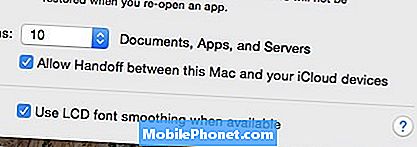
Ve vašem počítači Mac je nyní povoleno předávání a pro další použití budete muset zapnout funkci Bluetooth.
Dále povolíme funkci Handoff ve vašem zařízení iOS 8.
- Otevřete Nastavení aplikaci a klepněte na Wi-Fi. Pokračujte a ujistěte se, že je zapnutý a připojený ke stejné síti WiFi jako váš Mac.
- Vraťte se a klepněte na Bluetooth. Zapnout.
- Vraťte se a přejděte na Obecné> Handoff & Suggested Appsa zapněte Ruce pryč.
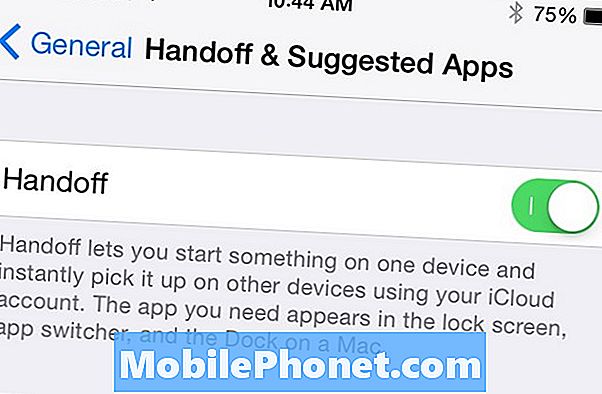
Měli byste být připraveni jít a nemusíte spolu spárovat váš MacBook a iPhone nebo iPad. Nakonec musí být ve stejné síti WiFi a obě zařízení musí být přihlášena do stejného účtu iCloud.
Jak používat Handoff
V současné době Handoff funguje pouze s hrstkou aplikací vytvořených společností Apple a některými aplikacemi třetích stran, ale představujeme si, že seznam podporovaných aplikací bude v průběhu času růst.
Handoff skutečně funguje automaticky z větší části, a to vše trvá jeden klik nebo klepněte na tlačítko pro dokončení práce na něco na jiném zařízení.

Chcete-li přepnout na svůj počítač Mac, když si prohlížíte něco na svém iPhonu nebo iPadu, objeví se ikona přidaného doku a kliknutím na toto tlačítko se zobrazí jakákoli aktivita, kterou jste na svém iPhonu prováděli. V tomto případě jsme si prohlíželi webové stránky v prohlížeči Safari na našem iPhone, když se na vašem MacBooku objevila ikona doku Chrome, aby nás informovala o tom, že bychom mohli převzít počítač Mac. OS X Yosemite použije výchozí webový prohlížeč, který je nastaven na vašem počítači Mac, když k tomu dojde.

Chcete-li z počítače Mac přepnout na zařízení iPhone nebo iPad, zobrazí se v pravém dolním rohu obrazovky uzamčení iOS malá ikona s aplikací, kterou jste v počítači Mac otevřeli. Chcete-li začít pracovat na svém zařízení se systémem iOS 8, stačí přejetím na tuto ikonu.


